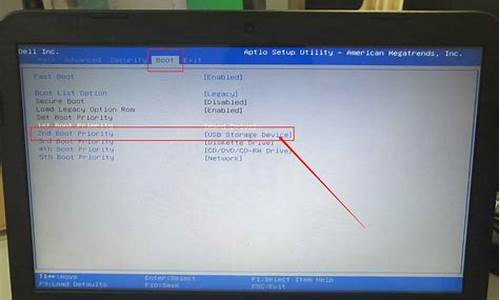电脑系统坏了无法识别usb,系统不认u盘怎么办
1.为什么我的电脑读不出USB 老是无法识别USB
2.windows电脑无法识别usb设备怎么办
3.win10系统usb设备无法使用怎么办?
4.usb设备无法识别的原因及解决方法
5.为什么电脑说无法识别USB?
6.由于该设备有问题,Windows 已将其停止。 (代码 43) 移动硬盘接入电脑后,显示无法识别的USB设备。

电脑无法识别USB设备的处理方法
1.前置USB线接错。当主板上的USB线和机箱上的前置USB 接口对应相接时把正负接反就会发生这类故障,这也是相当危险的,因为正负接反很可能会使得USB设备烧毁。所以尽量采用机箱后置的USB接口,也少用延长线.也可能是断口有问题,换个USB端口看下.
2.USB接口电压不足。当把移动硬盘接在前置USB口上时就有可能发生系统无法识别出设备的故障。原因是移动硬盘功率比较大要求电压相对比较严格,前置接口可能无法提供足够的电压,当然劣质的电源也可能会造成这个问题。解决方法是移动硬盘不要接在前置USB接口上,更换劣质低功率的电源或尽量使用外接电源的硬盘盒,假如有条件的话。
3.主板和系统的兼容性问题。呵呵这类故障中最著名的就是NF2主板与USB的兼容性问题。假如你是在NF2的主板上碰到这个问题的话,则可以先安装最新的nForce2专用USB2.0驱动和补丁、最新的主板补丁和操作系统补丁,还是不行的话尝试着刷新一下主板的BIOS一般都能解决。
4.系统或BIOS问题。当你在BIOS或操作系统中禁用了USB时就会发生USB设备无法在系统中识别。解决方法是开启与USB设备相关的选项。就是开机按F2或DEL键,进入BIOS,把enable usb device选择enable。
5.拔插要小心,读写时千万不可拔出,不然有可能烧毁芯片。XP中任务栏中多出USB设备的图标,打开该图标就会在列表中显示U盘设备,选择将该设备停用,然后你再拔出设备,这样会比较安全。
其实判断软件硬件问题很简单,在别的机器或换个系统(98下要驱动哦)试试就可以了.有些小的问题不妨先用专门软件格式化下.还有提醒大家WINDOWS下格式化时要选择FAT,不要选FAT32。
U盘提示无法识别的USB设备维修
故障提示如图:
此故障大部份是U盘接口电路部份引起的。
1、首先换一根USB延长线或换个USB口,排除掉U盘之外的因素。
2、摇动U盘的插头,看是否有松动。
3、拆开U盘外壳,把USB接口的四个脚补焊一遍。
4、故障依旧。我们知道在数据线到主控之间有两个起保护作用的电阻(如下图),用万用表测量其中的一个开路。
5、从坏的主控板上拆下一个27欧的电阻换上,故障排除。
总结:
U盘的故障一般都较容易修,应急情况也可以直接短接此电阻。
维修例二:
一Reidio牌128M的U盘插入电脑USB孔时提示无法识别的设备。此U盘为ChipsBank方案。
备注:图中为导线焊上二极管临时代用,维修时应将三脚IC折下来,将二极管直接焊在电路板上。
有配件的人员应使用规格相同的稳压IC换上。
检修过程:
1、根据故障分析,可以排除是软件的问题。
2、拆开U盘,首先看晶振、闪存等有无虚焊
3、用备用的12M晶振代换上,故障依旧
4、用万用表测USB接口的V+电压有5V正常
5、再测稳压IC的输入端5V也正常,测稳压IC的输出端只有1.3V,正常应该为3.3V左右
6、由于芯片没有发热现像,判断稳压IC损坏。
7、手头刚好没有这种稳压IC,应急用一个二极管并在三脚IC的输入端和输出端之间,如图。
8、故障排除。
无法识别的USB设备:Unknown USB Device. 很多人都遇到过的一个问题,所谓“无法识别”对于操作系统来说,或者是驱动程度有问题,或者是USB设备出现了问题,或者是计算机与USB设备连接出现了故障,解决问题的方法也是从这几处着手。
对于不同的设备会有不同的处理方法,了解USB设备正常工作需要的条件以及一些可能影响USB设备正常工作的因素,会有助于解决问题。
下面是保证USB设备可以正常工作的一些条件:(1)USB设备本身没有任何问题——可以通过在其它计算机上进行测试,保证能正常工作;(2)USB接口没有任何问题——可以通过连接其它的USB设备在此接口上进行测试;(3)USB设备的驱动程序已经正确安装,如果有详细说明书的USB设备,一定要仔细查看相应的说明文件,按照说明安装相应的驱动程序;Windows 2000以后的操作系统以识别大部分的USB设备,Windows 98以前的操作系统可以安装USB设备自带的驱动或者安装通用的USB设备驱动程序。
下面是可能影响USB设备正常工作的一些情形:(1)USB设备已经出现了故障(同样的条件以前可以正常使用,现在出现了问题);(2)USB接口有问题,比如a.USB前置接口极性接反,这可能导致USB设备烧毁,所以一定要仔细看一下主板说明书,防止接错;b.接口电压不足,一些移动硬盘常会有这样的问题,主机后面的USB接口往往会比前置USB接口更可靠一些;c.主板与操作系统兼容性有问题,安装最新的主板驱动程序可以最大程度地避免此类问题;d.Bios中禁止了USB设备,可能通过更改BIOS中相应的设置来解决;e.操作系统问题,可以通过重装操作系统来解决;(3)USB驱动程序有问题:如果怀疑驱动有问题时,应当保证安装了该设备相应型号的最新驱动程序或确认操作系统不需要安装特别的驱动,最新的驱动可以通过从网上设备生产商的主页上去查找。
当USB设备出现问题时,除了根据实际的错误提示信息寻找解决方案以外,还要仔细查看USB设备的具体品牌、型号、生产商,在搜索结果时包括这些信息,可以更容易地找到对应的解决方法。
象有些插拔费劲需要经常处于连接状态的USB设备暂时出现故障,操作系统不停地出现“无法识别的USB设备”这样恼人的提示时,可以在设备管理器中暂时关闭通用串行总线控制器中相应的USB端口或者禁止相应的USB设备。
为什么我的电脑读不出USB 老是无法识别USB
有时候插入u盘在win7系统中使用完毕后,按照正确的方法退出U盘,然后再插入,就发现win7系统无法识别这个usb设备了,但u盘还是那个u盘。很多用户都以为这时候是自己的u盘坏了,实际上这是一些系统的设置问题所导致的
1.在Win7系统的桌面上,是有鼠标的右键单击计算机,在右键菜单中选择“属性”。
2.进入计算机属性界面后点击右侧面板上的“设备管理器”选项,将其打开。
3.在win7系统的设备管理器中,我们找到一个名为“通用串行总线控制”的选项组,双击打开。
4.打开后在列表众多的“USB Root Hub”中找到其中一个的“USB Root Hub”,然后使用鼠标的右键点击该项目,在右键菜单中选择“禁用”,然后隔几分钟之后再进行启用,那么win7系统拔下USB之后无法再识别这个问题就可以迎刃而解了。
windows电脑无法识别usb设备怎么办
电脑无法识别USB设备,可能是如下原因所致,故可以按照相应方法解决:
1、USB的数据线接触不良,建议插到其他电脑上试试看,一般插上就知道是好是坏了。如果还出现这种问题就是USB设备的问题了。
2、还有一个可能就是系统的驱动程序没装好,也会引起这个问题,只要重新正确安装驱动即可。
3、还有一个就是计算机的USB接口有问题也会这样。建议换个USB接口试试看是不是还这样。
4、同一台电脑USB插的太多了,电源供电不足也会引起这个。
如果遇到此问题,大家可以按照如下步骤加以排除,找出故障原因所在。
1、一般WINDOWS操作系统默认USB都是节电格式的。点击我的电脑——属性——硬件——设备管理器,通用串行总线里面的状态,状态正常的话,那就是USB供电不足,状态是问号或者是叹号时,把它们删除,重新扫面检测硬件改动试试。
2、有些电脑机箱前置USB接口不可用。电脑公司在装机的时候忘记了将机箱上的USB接口线连接到主板,导致后期使用机箱前面的USB接口发现不可用。我们如果是遇到前置USB接口不可用,不妨连接机箱后面的USB接口,后置USB接口由主板提供,一般问题就可以解决。
win10系统usb设备无法使用怎么办?
1.右键点击“计算机”,在右方出现的列表下选择“”.
2.在“设备管理器” 中,找到“通用串行总线控制”。
3.点击“通用串行总线控制”,在下方出现“USB Root Hub”设备列表中,右键点击“USB Root Hub”将其“禁用”菜单后再“启用”。
4.完成以上的操作之后再将u盘插入到电脑上就可以识别了,无需重启电脑
windows简介:
Microsoft Windows是美国微软公司研发的一套操作系统,它问世于1985年,起初仅是Microsoft- DOS模拟环境,后续的系统版本由于微软不断的更新升级,慢慢的成为家家户户人们最喜爱的操作系统。
Windows采用了图形化模式GUI,比起从前的DOS需要键入指令使用的方式更为人性化。随着电脑硬件和软件的不断升级,微软的Windows也在不断升级,从架构的16位、32位再到64位, 系统版本从最初的Windows 1.0?到大家熟知的Windows 95、Windows 98、Windows ME、Windows 2000、Windows 2003 、Windows XP、 Windows Vista、Windows 7、Windows 8、Windows 8.1、Windows 10 和Windows Server服务器企业级操作系统,不断持续更新,微软一直在致力于Windows操作系统的开发和完善。
usb设备无法识别的原因及解决方法
当 Windows 10 中的 USB 设备无法使用时,可能是以下问题导致的:
1.驱动程序问题:如果 Windows 10 没有正确安装 USB 设备的驱动程序,设备可能无法正常工作。
2.USB 设备损坏:如果 USB 设备已损坏或过时,它可能无法正常工作。
3.USB 端口问题:如果 USB 端口损坏或无法正常工作,设备可能无法连接或工作。
以下是一些可能的解决方法:
1.检查 USB 设备:将 USB 设备连接到另一台计算机或设备中,以查看它是否可以正常工作。如果设备在其他计算机或设备上工作,则说明问题可能在 Windows 10 计算机上。如果设备在其他计算机或设备上也无法正常工作,则说明设备可能已损坏或过时,需要更换。
2.检查 USB 端口:尝试将 USB 设备连接到计算机上的其他 USB 端口。如果设备在其他 USB 端口上可以正常工作,则说明问题可能与 USB 端口有关。如果所有 USB 端口都无法使用,则可能需要修复计算机上的 USB 控制器驱动程序。
3.重新安装 USB 设备驱动程序:在 Windows 10 设备管理器中查找 USB 设备,并尝试卸载并重新安装设备驱动程序。可以通过以下步骤打开设备管理器:
a. 在 Windows 10 中按下 Windows 键 + X,然后选择“设备管理器”。
b. 在设备管理器中查找 USB 设备,右键单击该设备,然后选择“卸载设备”。
c. 断开 USB 设备,重新启动计算机,并重新插入 USB 设备。Windows 10 应该会自动重新安装 USB 设备驱动程序。
4.更新 Windows 10:在某些情况下,更新 Windows 10 可以修复 USB 设备问题。可以按下 Windows 键 + I 打开“设置”应用程序,然后选择“更新和安全性”选项。在“Windows 更新”页面中,单击“检查更新”按钮,以查看是否有可用的更新。
5.尝试使用其他设备:如果所有其他方法都无法解决问题,请尝试使用另一台计算机或设备连接 USB 设备,以查看是否可以正常工作。如果无法正常工作,则说明设备可能已损坏或过时,需要更换。
为什么电脑说无法识别USB?
从本人的维修经验来看无法识别,一是电脑无法识别usb设备。二是usb设备不能被电脑识别。我们先要判断是电脑的问题还是usb设备的问题。我们可以用其他的usb设备来测试电脑有没有问题。
电脑问题如果是电脑的问题。你的电脑是不是被病毒破坏。usb2.0的驱动是不是安装完好或版本不兼容。有没有软件冲突(先解决软件问题)一般情况出来一个安装驱动程序的提示。
usb数据线问题usb数据线不通或接触不良一般都接触那个地方因为时间长可能里面生锈有胀东西还可能有东西在里面挡住了。红线不通什么反应也不会有,白线不通无法识别。绿线不通也是无法识别。白线和绿线不可以接反。也是无法识别。黑线不通也没有反应,这个测量的方法上面已经讲到。注意.红线5v电压低也可导致无法识别。
usb机板内部问题usb机板内部问题。1晶振不良,不起振。2晶振电容不良(20p)有两个。3复位电容电阻不良。复位电压偏底偏高。4三端ic不良为ic提供电压不够。5主ic不良。
由于该设备有问题,Windows 已将其停止。 (代码 43) 移动硬盘接入电脑后,显示无法识别的USB设备。
电脑无法识别USB原因如下:
1、USB本身出现故障,可以用同一个USB设备在另一台电脑上接上试试。
2、检查一下是不是USB接口已经损坏,用另一个正常的U盘去接上同一个USB口,还是不能正常使用的话,如果是电脑问题导致的USB无法识别,那么我们需要检测一下电脑设置。
3. 检查USB设备的驱动程序安装是不是正确,一定要按照说明安装相应的驱动程序。
针对电脑设置问题导致无法识别USB的解决方法:
1、鼠标右键点击此电脑,进入管理。
2、鼠标点击系统工具下的“设备管理器”。
3、找到“通用串行总线控制器”下的“USB根集线器”,对每个选项执行右键“禁用”。
4、最后再执行“启用”操作,USB无法识别的问题解决。
由于该设备有问题,Windows 已将其停止,是设置错误造成的,解决方法如下:
1、首先重插下插孔试试,看下是否是插孔问题。
2、接着在电脑桌面中,右键点开这台电脑,选择管理,如图。
3、接着在打开的管理页面中,点触开设备管理器,如图。
4、然后在打开的设置管理器下拉菜单中,找到并点击通用串行总线控制器,如图。
5、就看到有3个USB的驱动,如图。这时分别对3个驱动单击,选择更新驱动程序,就能够解决问题了。
声明:本站所有文章资源内容,如无特殊说明或标注,均为采集网络资源。如若本站内容侵犯了原著者的合法权益,可联系本站删除。